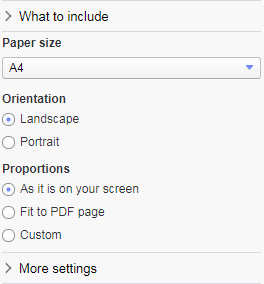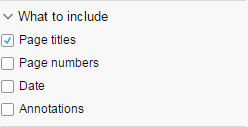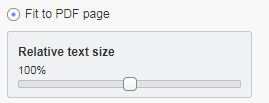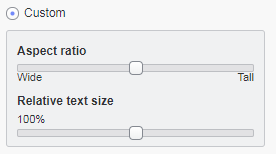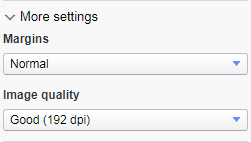エクスポートに関する一般的な設定
[PDF へのエクスポート] ダイアログの左上部分で [エクスポートする内容] を選択すると、選択内容は特定の設定に関連付けられます。ダイアログの左下部分には、あらゆる種類のエクスポートの選択に対する全般設定があります。 たとえば、ページの方向を指定したり、PDF 文書に日付とページ番号を含めるかどうかを指定したりできます。
ダイアログのプレビューは、現在の設定を動的に反映して更新されます。
縦横比
PDF ページのコンテンツ領域の縦横比の指定には、次のオプションを使用できます。
分析で使用されている縦横比を PDF 文書内で維持する場合は、[画面に表示されているまま] を選択します。分析のコンテンツのサイズを変更すると、PDF 文書のサイズも変更されます。
PDF ページ全体のスペースを満たすアスペクト比を適用する場合は、[PDF ページに合わせる] を選択します。したがって、PDF 文書のコンテンツの縦横比は、分析の縦横比と異なったものになります。必要な場合は、スライダーをドラッグしてビジュアライゼーションの [相対テキスト サイズ] を調整できます。スライダーを右端に移動すると、テキストのサイズは 2 倍になり、スライダーを左端に移動すると、テキストのサイズは半分になります。
PDF ページのコンテンツ領域の縦横比を調整するには、[カスタム] を選択します。[アスペクト比] スライダーは、領域の高さと幅の間の比例関係を変更するために使用します。[相対テキスト サイズ] スライダーをドラッグして、ビジュアライゼーションのテキスト サイズを調整することもできます。スライダーを右端に移動すると、テキストのサイズは 2 倍になり、スライダーを左端に移動すると、テキストのサイズは半分になります。